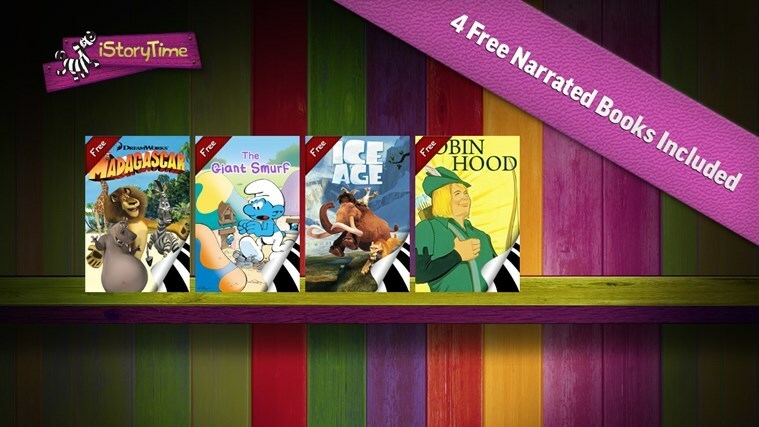Kør Windows Update fejlfinding for at løse problemet
- 0xC80003FA Windows Update-fejlen opstår, hvis internetforbindelsen er svag, du har beskadiget Windows Update-komponenter eller inficerede systemfiler.
- For at rette det kan du køre en Windows Update-fejlfinding, køre en antivirusscanning eller nulstille Windows Update-komponenter.
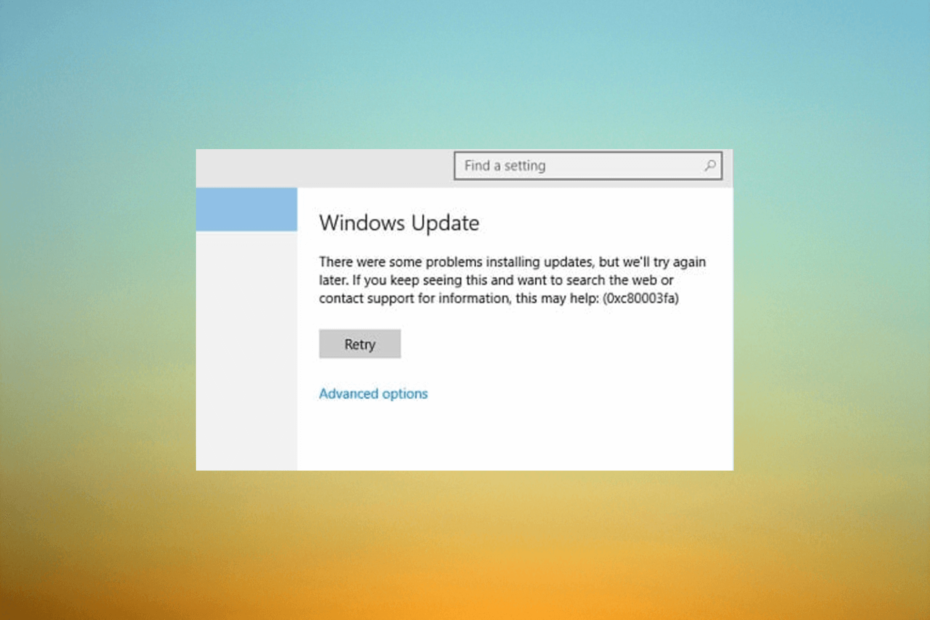
xINSTALLER VED AT KLIKKE PÅ DOWNLOAD FIL
- Download Restoro PC Repair Tool der følger med patenterede teknologier (patent tilgængeligt her).
- Klik Start scanning for at finde Windows-problemer, der kan forårsage pc-problemer.
- Klik Reparer alle for at løse problemer, der påvirker din computers sikkerhed og ydeevne.
- Restoro er blevet downloadet af 0 læsere i denne måned.
Hvis du er stødt på en Windows Update-fejl 0xC80003FA, indikerer det et problem med Windows Update-tjenesten eller dens komponenter.
I denne vejledning vil vi diskutere nogle eksperttestede metoder til at løse problemet lige efter at have forklaret årsagerne.
Hvad forårsager Windows Update-fejlen 0xC80003FA?
Der kan være forskellige årsager til denne Windows-opdateringsfejl; nogle af de almindelige er nævnt her:
- Systemfiler er beskadiget -Hvis Windows Update-komponenterne er blevet beskadiget, kan det forårsage problemer med opdateringsprocessen. Prøv at nulstille komponenterne for at rette det.
- Tredjeparts indblanding – Nogle gange kan sikkerhedssoftware og firewalls forstyrre Windows-opdateringsprocessen og forårsage denne fejl. Prøve midlertidigt deaktivering af antivirus.
- Utilstrækkelig systemhukommelse -Hvis din computer mangler nok ressourcer, inklusive diskplads og hukommelse, til at udføre opdateringsprocessen, kan det forårsage dette problem.
- Malware infektion – Ondsindet software på dit system kan forstyrre Windows Update-processen og forhindre opdateringer i at blive downloadet eller installeret. Kør en dyb scanning ved hjælp af en antivirus værktøj.
- Problemer med internetforbindelse – Hvis internetforbindelsen er ustabil eller langsom, kan det forhindre Windows Update-tjenesten i at kommunikere korrekt med Microsofts servere.
Nu hvor du kender årsagerne til problemet, så lad os gå videre til løsningerne.
Hvordan kan jeg rette Windows Update-fejlen 0xC80003FA?
Ekspert tip:
SPONSORERET
Nogle pc-problemer er svære at tackle, især når det kommer til beskadigede arkiver eller manglende Windows-filer. Hvis du har problemer med at rette en fejl, kan dit system være delvist ødelagt.
Vi anbefaler at installere Restoro, et værktøj, der scanner din maskine og identificerer, hvad fejlen er.
Klik her for at downloade og begynde at reparere.
Før du går i gang med avancerede fejlfindingstrin, bør du overveje at udføre følgende kontroller:
- Afinstaller de nyligt installerede programmer.
- Kør en antivirus værktøj.
- Bekræft, at din internetforbindelse er stabil.
- Gendan manglende DLL'er.
Hvis disse tweaks ikke virkede, så tjek de detaljerede trin nedenfor.
1. Kør Windows Update fejlfinding
- Trykke Windows + jeg at åbne Indstillinger app.
- Gå til Opdatering og sikkerhed.
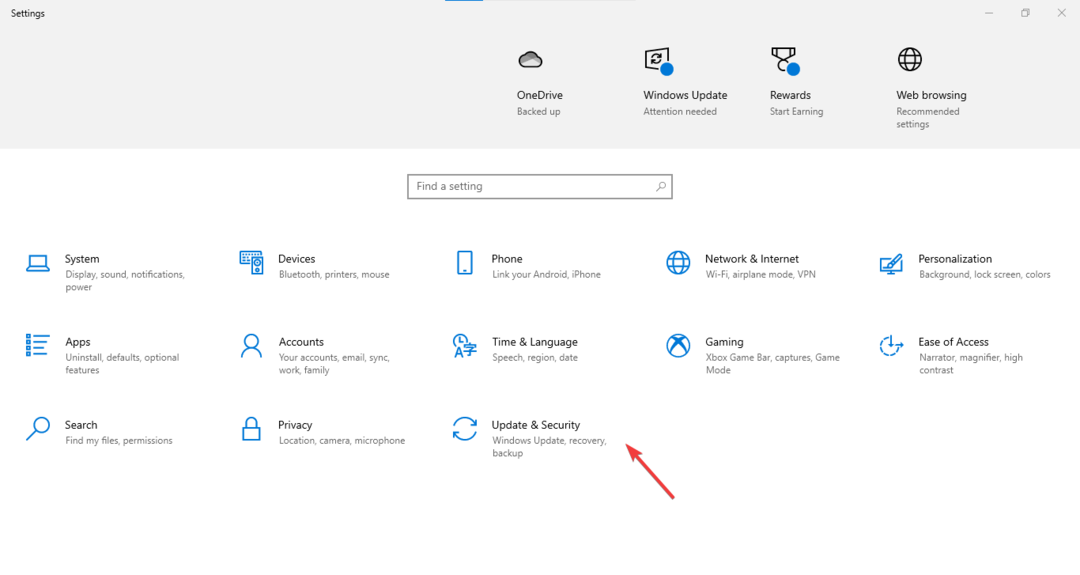
- Klik Fejlfinding, derefter Yderligere fejlfinding.
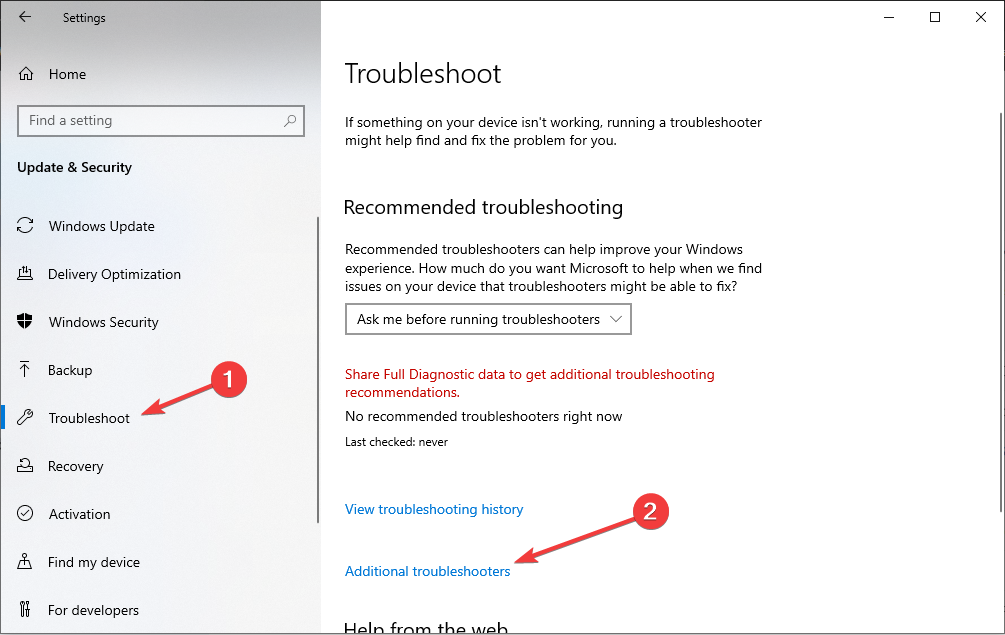
- Find Windows opdatering og klik Kør fejlfindingen.
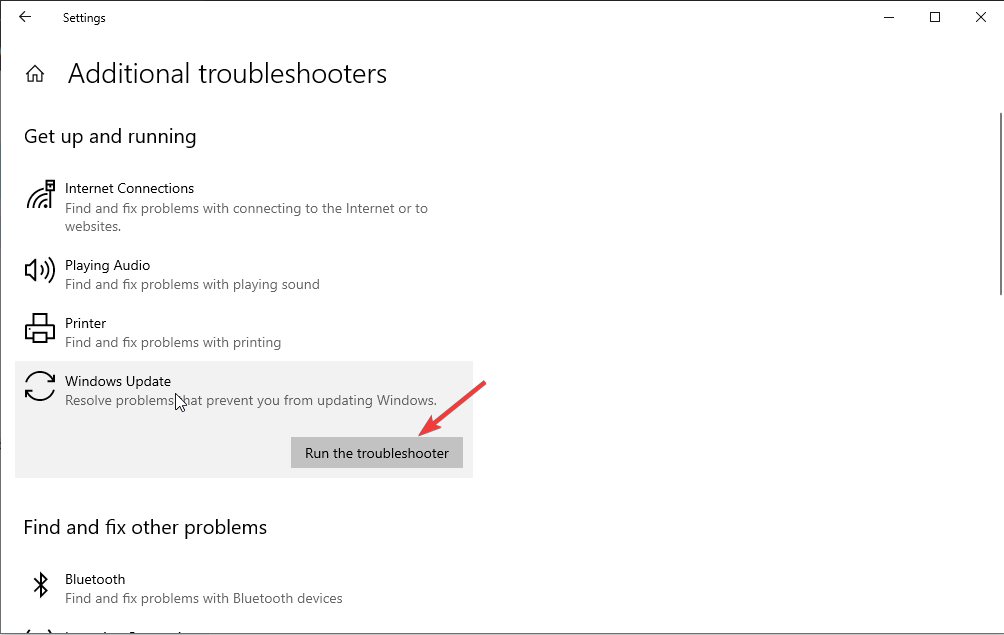
- Følg instruktionerne på skærmen for at fuldføre processen.
2. Genstart Windows Update-tjenesten
- Trykke Windows + R at åbne Løb dialog boks.
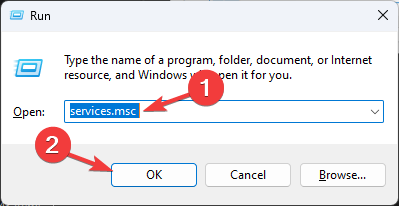
- Type services.msc og klik Okay at åbne Tjenester app.
- Find og højreklik Windows opdatering og vælg Hold op.
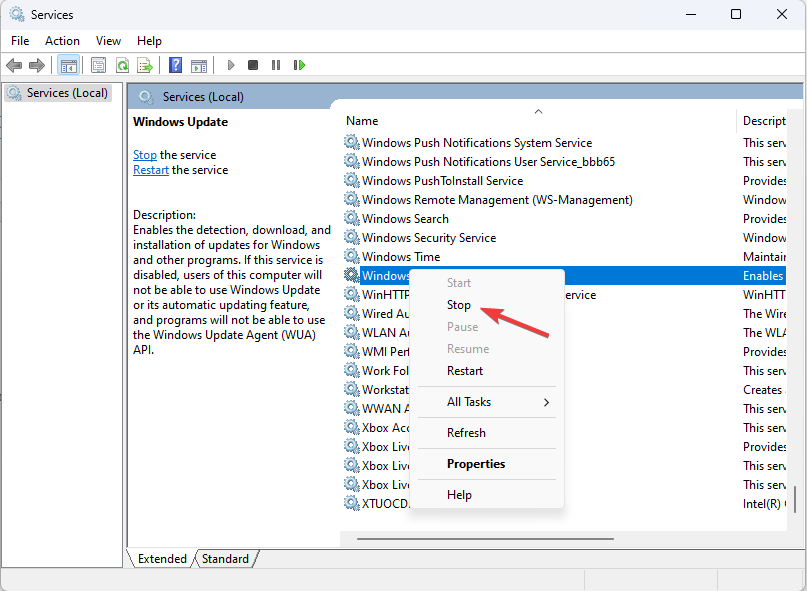
- Når det er stoppet, skal du højreklikke Windows opdatering og vælg Start.
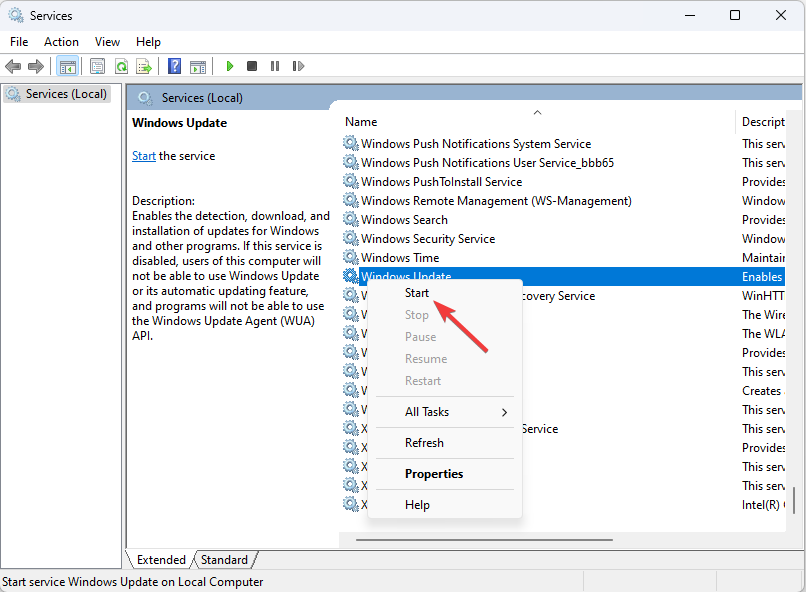
Dette vil genstarte din Windows Update-tjeneste og derefter prøve at køre Windows-opdateringer igen.
- Musemarkør flimrende i Windows 10: Sådan rettes
- Rette: Ingen avancerede skærmindstillinger i Windows 10
- 0x80071a2d Windows Update-fejl: Sådan rettes det
- D3D10Warp.dll: Hvad er det, og hvordan rettes korruptionsfejl
- Windows 10 går ned ved opstart? 8 hurtige måder at løse det på
3. Nulstil Windows Update-komponenterne
- Tryk på Windows nøgle, type cmd, og klik Kør som administrator.
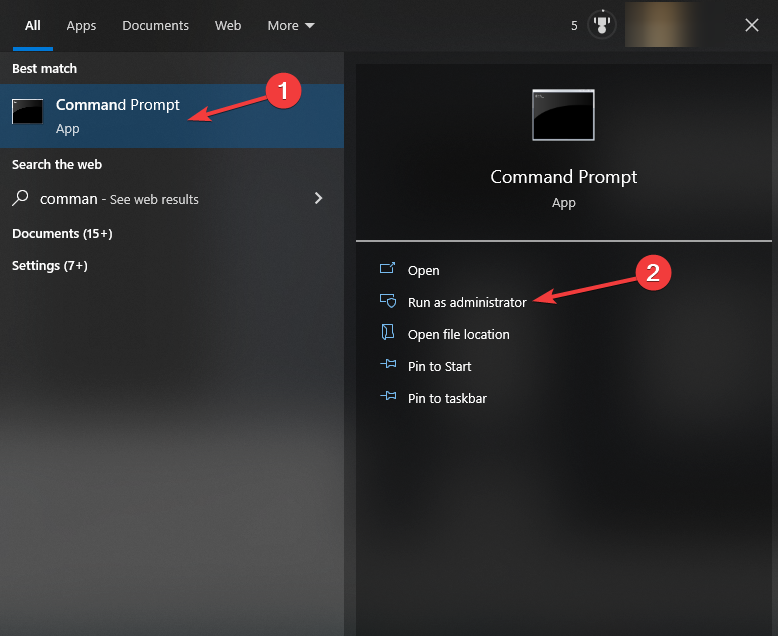
- Indtast følgende kommandoer for at stoppe Windows Update, BITS og kryptografiske tjenester, og tryk på Gå ind efter hver kommando:
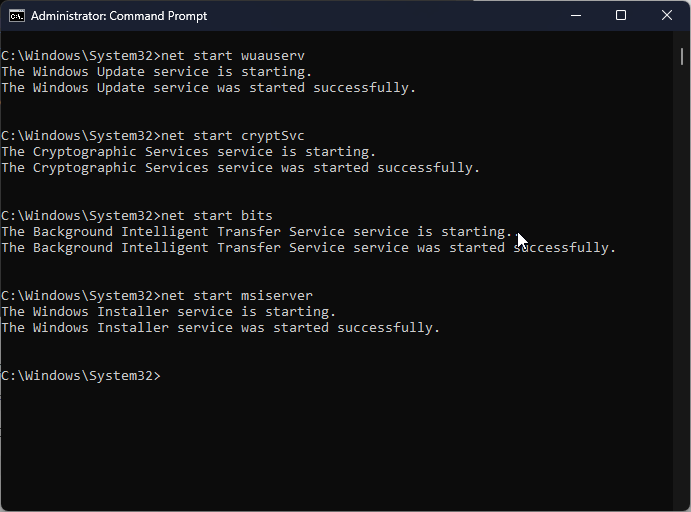
netto stop bits
net stop wuauserv
net stop appidsvc
net stop cryptsvc
- For at slette qmgr*.dat-filerne skal du kopiere og indsætte følgende kommando og trykke Gå ind:
Del "%ALLUSERSPROFILE%\Application Data\Microsoft\Network\Downloader\qmgr*.dat" - For at rydde Windows Update-cachen for at tillade Windows 10 at downloade opdateringerne igen, skal du skrive følgende kommandoer en efter en og trykke på Gå ind efter hver kommando:
rmdir %systemroot%\SoftwareDistribution /S /Q
rmdir %systemroot%\system32\catroot2 /S /Q
- Kopiér og indsæt følgende kommandoer for at nulstille BITS- og Windows Update-tjenesten til standardsikkerhedsbeskrivelsen og tryk Gå ind:
sc.exe sdset bits D:(A;; CCLCSWRPWPDTLOCRRCSY)(A;; CCDCLCSWRPWPDTLOCRSDRCWDWOBA)(A;; CCLCSWLOCRRCAU)(A;; CCLCSWRPWPDTLOCRRCPU)
sc.exe sdset wuauserv D:(A;; CCLCSWRPWPDTLOCRRCSY)(A;; CCDCLCSWRPWPDTLOCRSDRCWDWOBA)(A;; CCLCSWLOCRRCAU)(A;; CCLCSWRPWPDTLOCRRCPU)
- Skriv følgende kommando og tryk på Enter:
cd /d %windir%\system32 - For at genregistrere BITS-filerne og de Windows Update-relaterede dll-filer skal du kopiere og indsætte følgende kommandoer efter hinanden og trykke på Gå ind efter hver kommando:
regsvr32.exe /s atl.dll
regsvr32.exe /s urlmon.dll
regsvr32.exe /s mshtml.dll
regsvr32.exe /s shdocvw.dll
regsvr32.exe /s browseui.dll
regsvr32.exe /s jscript.dll
regsvr32.exe /s vbscript.dll
regsvr32.exe /s scrrun.dll
regsvr32.exe /s msxml.dll
regsvr32.exe /s msxml3.dll
regsvr32.exe /s msxml6.dll
regsvr32.exe /s actxprxy.dll
regsvr32.exe /s softpub.dll
regsvr32.exe /s wintrust.dll
regsvr32.exe /s dssenh.dll
regsvr32.exe /s rsaenh.dll
regsvr32.exe /s gpkcsp.dll
regsvr32.exe /s sccbase.dll
regsvr32.exe /s slbcsp.dll
regsvr32.exe /s cryptdlg.dll
regsvr32.exe /s oleaut32.dll
regsvr32.exe /s ole32.dll
regsvr32.exe /s shell32.dll
regsvr32.exe /s initpki.dll
regsvr32.exe /s wuapi.dll
regsvr32.exe /s wuaueng.dll
regsvr32.exe /s wuaueng1.dll
regsvr32.exe /s wucltui.dll
regsvr32.exe /s wups.dll
regsvr32.exe /s wups2.dll
regsvr32.exe /s wuweb.dll
regsvr32.exe /s qmgr.dll
regsvr32.exe /s qmgrprxy.dll
regsvr32.exe /s wucltux.dll
regsvr32.exe /s muweb.dll
regsvr32.exe /s wuwebv.dll
- Indtast følgende kommando for at nulstille Winsock, og tryk på Gå ind:
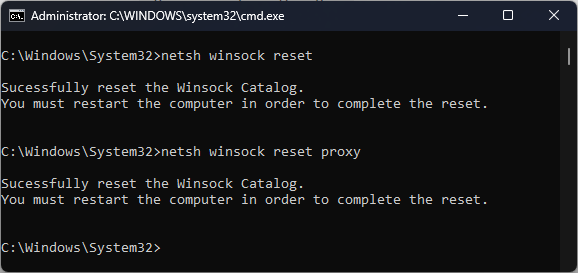
netsh winsock nulstilling
netsh winsock nulstillingsproxy
- Kopier og indsæt følgende kommandoer for at starte Windows Update, BITS og kryptografiske tjenester, og tryk på Gå ind efter hver kommando:
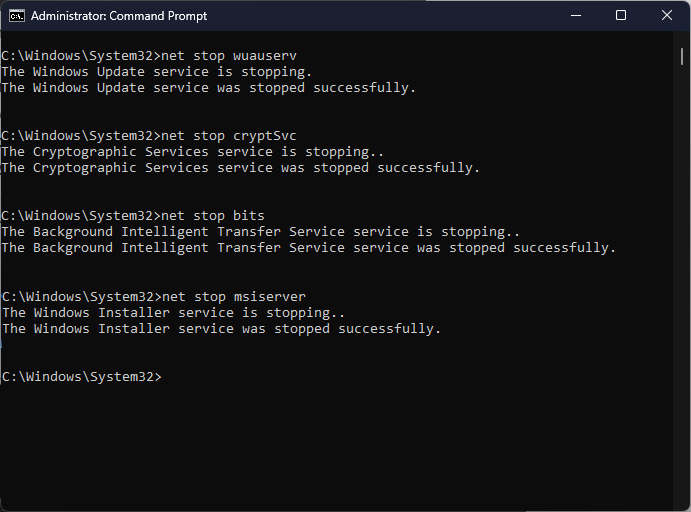
netto start bits
net start wuauserv
net start appidsvc
net start cryptsvc
- Genstart din pc for at bekræfte ændringerne.
Så disse er metoderne til at rette Windows Update-fejlen 0xC80003FA. Hvis intet har virket for dig indtil videre, foreslår vi, at du udfører en ren installation af Windows.
Hvis du har spørgsmål eller forslag, er du velkommen til at nævne dem i kommentarfeltet nedenfor.
Har du stadig problemer? Løs dem med dette værktøj:
SPONSORERET
Hvis ovenstående råd ikke har løst dit problem, kan din pc opleve dybere Windows-problemer. Vi anbefaler download af dette PC-reparationsværktøj (vurderet til Great på TrustPilot.com) for nemt at løse dem. Efter installationen skal du blot klikke på Start scanning knappen og tryk derefter på Reparer alle.